
- Autor John Day [email protected].
- Public 2024-01-30 08:09.
- Zadnja izmjena 2025-01-23 14:37.

Prije nekoliko mjeseci besplatno sam dobio svoj prvi FON usmjerivač. Prvo što sam učinio bio je flash dd-wrt firmver na njemu. Budući da FONera usmjerivač ima gpio pinove, odlučio sam koristiti jedan od tih pinova za kontrolu AC opterećenja ili daljinsko uključivanje/isključivanje prekidača. Postoji sličan/bolji način kontrole AC opterećenja - provjerite dd -wrt wiki.. Pa sam odlučio izgraditi mali krug koji će uključivati i isključivati prekidač putem web sučelja usmjerivača. Sada mogu UKLJUČITI/ISKLJUČITI sve s bilo kojeg mjesta na svijetu ….. Također objavljeno na mojoj web stranici: cryptonoid.blogspot.com
Korak 1: Potrebni dijelovi
POTREBNI DIJELOVI
provjerite kasnije objavit ću novi krug ili provjeriti ažuriranja na svojoj web stranici
Korak 2: SHEMATIKA

uskoro će biti objavljeno novo kolo
Korak 3: Softver
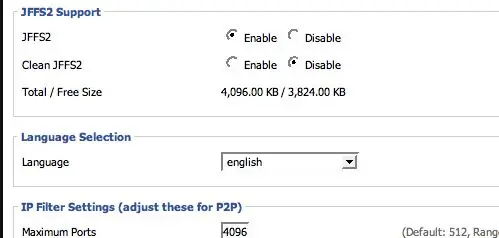
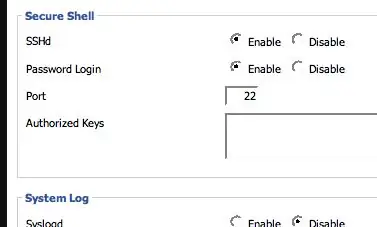
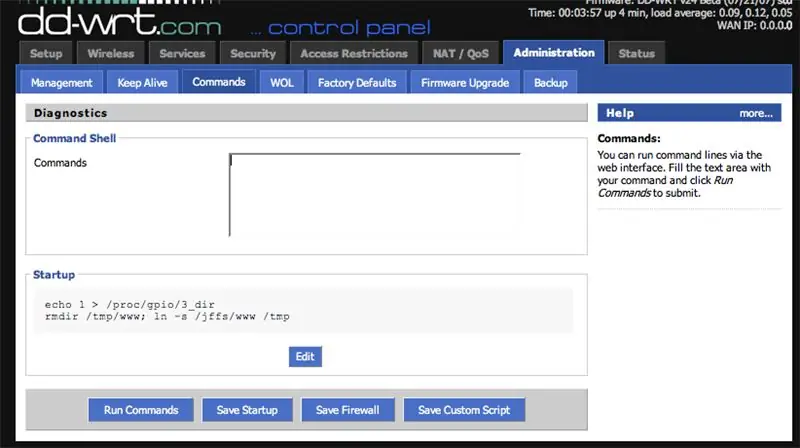
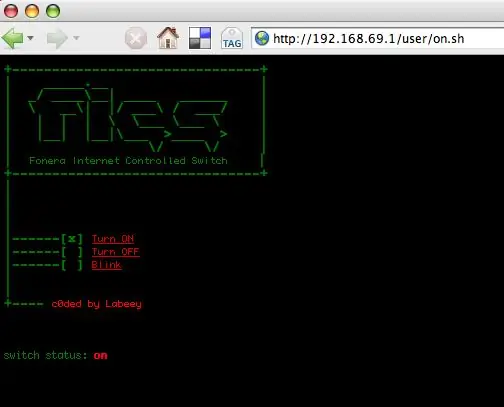
MORATE IMATI DD-WRT firmver instaliran- Prijavite se na svoj usmjerivač (npr: http: 192.168.1.1)- Idite na Administracija> Upravljanje- Omogući JFFS2- Idite na 'Usluge'- Omogućite SSH- Idite na Administracija> Naredbe- tip: echo 1>/proc/gpio/3_dirrmdir/tmp/www; ln -s/jffs/www/tmp- Kliknite na 'Sačuvaj pokretanje'- Sada se prijavite na svoj usmjerivač koristeći sshssh [email protected] zatim upišite: cd/jffsmkdir wwwcd wwwwget https://cryptonoid.googlepages.com/index. shwget https://cryptonoid.googlepages.com/on.shwget https://cryptonoid.googlepages.com/off.shwget https://cryptonoid.googlepages.com/blink.shchmod +x on.sh off.sh index. sh blink.sh-zatim idite na https://192.168.1.1/user/index.sh- Sada možete kontrolirati prekidač jednostavnim klikom na UKLJUČENO ili ISKLJUČENO iz vašeg omiljenog preglednika (koristim svoj mobilni telefon za aktiviranje prekidača kroz web interfejs). Budući da moje linux kung-fu vještine još nisu razvijene, trebalo mi je neko vrijeme da se upoznam sa.sh skriptama.
Korak 4: GOTOVO
Na gornjem videu možete vidjeti krug i usmjerivač. kolo je spojeno na multimetar radi otkrivanja kratkog spoja. Možete čuti * zvučni signal * kada uključim prekidač s web sučelja. Takođe, kada pokrenem blink.sh sa web interfejsa, možete čuti 10 * zvučnih signala * (prekidač se uključuje/isključuje 10 puta). Crvena LED označava status prekidača (uključeno ili isključeno). za prikaz statusa prekidača na web sučelju napisao sam malu petlju unutar svake.sh skripte. USES-Priključite je na prekidač za vrata vašeg automobila i otvorite automobil s mobilnim telefonom s omogućenom WiFi mrežom.-Ako imate instaliran sistem za daljinsko pokretanje na svom automobilu možete spojiti daljinski upravljač sistema na svoje fikcije (prekidač putem internetske kontrole) i uključite/isključite svoj automobil s interneta-Otvorite svoju kuću/garažna vrata.-UKLJUČITE/ISKLJUČITE PUMPU ZA BAZEN.-Ponovno pokrenite dodatne usmjerivače sa slikamaRESORI-DD-WRT-OpenWrt-Steve's Bourne/ Vodič za skriptiranje Bash ljuske NAPOMENA: Nisam povezan sa firmom/proizvodima pomenutim u ovom postu. PRE nego što pokušate ovo, morate znati šta radite ….ako vas udari struja, pogube, kidnapuju, spale kuću, nemojte kriviti mene …. Uživajte:) jer neko nije dobar u programiranju shell skripti, može li neko napisati Shell skripta u kojoj će korisnik moći zakazati fikcije za uključivanje/isključivanje u određeno vrijeme putem web sučelja.
Preporučuje se:
Kontrola Led putem aplikacije Blynk pomoću Nodemcu preko interneta: 5 koraka

Kontrola LED -a putem aplikacije Blynk pomoću Nodemcu preko interneta: Pozdrav svima Danas ćemo vam pokazati kako možete kontrolirati LED pomoću pametnog telefona putem interneta
Jeftini računar za pregledavanje Interneta: 8 koraka

Jeftini računar za pregledavanje Interneta: Položio sam jeftini računar u radionicu za pristup internetu. Ploče sa Intel Atom procesorom obično su jeftine i dobro će nam poslužiti. Kupio sam ploču mini ITX formata intel D525MW koja ima utor za PCI Express mini karticu i DDR3 mem
ESP8266 OLED - Dobijte vrijeme i datum s interneta: 8 koraka

ESP8266 OLED - Dobijte vrijeme i datum s Interneta: U ovom ćemo vodiču naučiti kako dobiti datum i vrijeme s NIST TIME servera pomoću ESP8266 OLED i Visuina, Pogledajte demonstracijski video
Uključite LED putem Interneta [MagicBlocks]: 10 koraka
![Uključite LED putem Interneta [MagicBlocks]: 10 koraka Uključite LED putem Interneta [MagicBlocks]: 10 koraka](https://i.howwhatproduce.com/images/002/image-3671-j.webp)
Uključite LED putem Interneta [MagicBlocks]: Ovaj vodič će vas naučiti kontrolirati LED na vašem Magicbitu pomoću Magicblocks -a
Bljeskanje Meraki / Accton / Fonera s OpenWRT -om pomoću Linuxa: 3 koraka

Ažuriranje Meraki / Accton / Fonero -a sa OpenWRT -om pomoću Linuxa: Ova instrukcija će vam pokazati kako flešovati vaš Meraki / Accton / Fonero hardver sa OpenWRT Linux -om pomoću Linux računara. Autor web stranica: http://ruckman.net
